
QGIS Desktop é um sistema de informações geográficas gratuito e de código aberto, licenciado sob a GNU General Public License. Neste tutorial, saiba como instalar o QGIS Desktop no Linux, usando pacotes Flatpak.
QGIS é um projeto oficial da Open Source Geospatial Foundation (OSGeo). Ele multiplataforma e suporta vários formatos e funcionalidades vetoriais, raster e de banco de dados. Não perca mais tempo e instale essa poderosa ferramenta agora mesmo no seu Linux, seguindo o tutorial abaixo.
Saiba instalar o QGIS Desktop no Ubuntu e derivados!
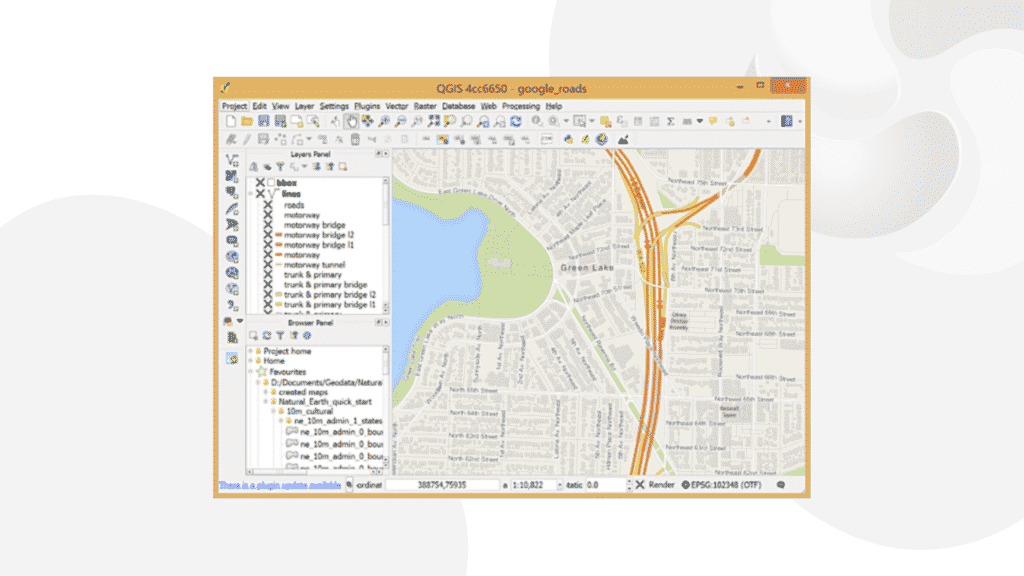
Para instalar o QGIS Desktop no Ubuntu, execute o comando abaixo. Vale lembrar que neste processo de instalação, vamos utilizar um pacotes flatpak.
Passo 1 – Instalar e ativar o suporte ao Flatpak no Ubuntu, Linux Mint e derivados:
sudo apt install flatpakPasso 2 – Agora, vamos adicionar o repositório Flathub, que é onde vamos baixar e instalar o QGIS Desktop para seguir com o processo de instalação no Ubuntu, Linux Mint ou derivados:
flatpak remote-add --if-not-exists flathub https://flathub.org/repo/flathub.flatpakrepoPasso 3 – Agora, precisamos reiniciar o sistema, em seguida, volte neste tutorial e prossiga com a instalação! Para reiniciar você pode utilizar o botão padrão do seu ambiente, ou execute o comando abaixo:
sudo rebootPasso 4 – Execute o comando de instalação do QGIS Desktop no Ubuntu, Linux Mint e derivados:
flatpak install flathub org.qgis.qgisPasso 5 – Comando para executar a aplicação:
flatpak run org.qgis.qgisSaiba instalar o QGIS Desktop no Fedora e derivados!
Para instalar o QGIS Desktop no Fedora, execute os comandos abaixo. Lembrando que o Fedora já vem som suporte ao Flatpak habilitado, então basta executar os comandos abaixo:
Passo 1 – Execute o comando de instalação do QGIS Desktop no Fedora:
flatpak install flathub org.qgis.qgisPasso 2 – Comando para executar a aplicação:
flatpak run org.qgis.qgisSaiba instalar o QGIS Desktop no Debian e derivados!
Para instalar o QGIS Desktop no Debian, execute os comandos abaixo:
Passo 1 – Instalar o suporte ao Flatpak no Debian:
apt updateapt install flatpakPasso 2 – Vamos adicionar o repositório do Flathub:
flatpak remote-add --if-not-exists flathub https://flathub.org/repo/flathub.flatpakrepoPasso 3 – Reinicie o sistema, você pode fazer isso manualmente utilizando o botão do seu ambiente ou o comando abaixo:
rebootPasso 4 – E agora, vamos executar o comando para instalar o QGIS Desktop no Debian ou derivados. Observe que o comando abaixo está com o sudo, caso você não o tenha habilitado, remova o sudo e instalar usando o ROOT mesmo:
flatpak install flathub org.qgis.qgisPasso 5 – Comando para executar a aplicação:
flatpak run org.qgis.qgisSaiba instalar o QGIS Desktop no openSUSE e derivados!
Para instalar o QGIS Desktop no openSUSE, execute os comandos abaixo. Vamos utilizar um repositório:
Passo 1 – Instalar o Flatpak
sudo zypper install flatpakPasso 2 – Agora, vamos adicionar o repositório Flathub:
flatpak remote-add --if-not-exists flathub https://flathub.org/repo/flathub.flatpakrepoPasso 3 – Vamos reiniciar, faça isso usando o botão de reiniciar do seu ambiente ou o comando abaixo:
sudo rebootPasso 4 – Execute o comando de instalação do QGIS Desktop no OpenSUSE:
flatpak install flathub org.qgis.qgisPasso 5 – Comando para executar o QGIS Desktop
flatpak run org.qgis.qgisÉ isso, esperamos ter ajudado você a instalar o QGIS Desktop no Linux!








